Реклама
Писмо, службено или на неки други начин, визуелно је украшено писмом. Писмо је украс који се налази на врху листа папира. Обично се састоји од службеног имена, адресе и других контакт података. У пословним писмима више уљепшавања долази у облику логотипа који заузима поносно место.
Уз логотип, писмохрана такође постаје део процеса брендирања. Поред визуелне привлачности, писмописи се такође могу третирати као правно обавезујући документи. Преписка на папиру отиснута на службеном допису постаје поштено призната правилима закона и пословања.
Дизајн прекрасних писама за слова је важан јер је први детаљ који нам заокупи око. За масовно коришћење, најбоље је уложити у графичког дизајнера који о изгледима страница зна нешто или две. И добра штампарија која ће изделовати свежњеве јастучића за писарнице за канцеларијски материјал. Момци из кућних канцеларија и они којима то не треба скупно могу се вратити на друге прилагођене непокретне натписе.
Поуздана Мицрософт Ворд једна је од таквих алтернатива за дизајн уредног писма професионалног изгледа. Дизајн заглавља можете сачувати и као предложак за поновну употребу. Ово је кратак туториал о томе како дизајнирати прилагођене непокретне заглавље користећи само алате које Мицрософт Ворд носи у траци.
Корак 1: Шта ће носити писма?
Типична образац садржи податке попут логотипа, имена, података за контакт, бројеве факса, адресе веб странице итд. Запишите шта ће ваша писма одражавати и припремити податке. На пример, можете да припремите логотип и да га сачувате као датотеку са сликама на вашем чврстом диску.
Корак 2: Спремите нови Ворд документ као датотеку предлошка
Отворите нови празан документ у програму Ворд у Изглед штампања. Тхе Изглед штампања приказ показује како ће ваш документ изгледати када се штампа. Такође, од Распоред на страници картицу, подесите Величина до А4, што је обично стандардна величина заглавља. Кликните на Марже и изаберите одговарајућу поставку за ваш документ.
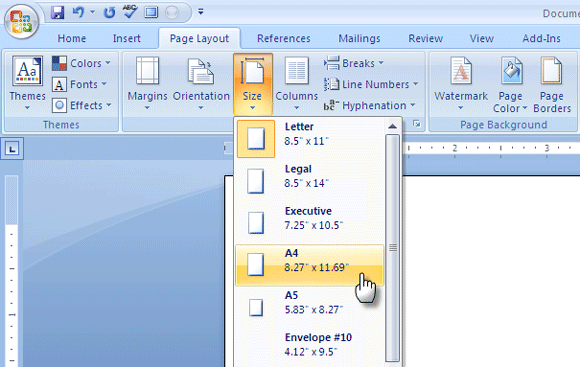
Сачувајте га као предложак, са.дотк проширење за Ворд 2007 у вашој мапи шаблона, тако да ће бити лако доступан и поново доступан када требате да саставите нови документ.
Корак 3: Попуните заглавље документа садржајем
У овом кораку ћемо уметнути наш прилагођени стационарни текст и слику у горњи део документа који се зове заглавље.
Кликните на Убаци картицу на Траци и изаберите Заглавље - празно.
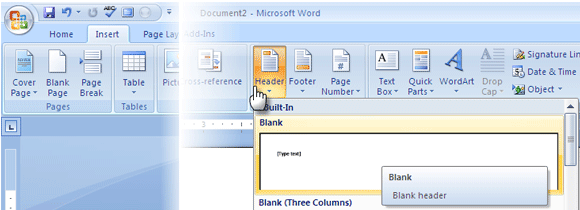
Ово ствара одељак заглавље и отвара Дизајн заглавља и подножја картица алата.
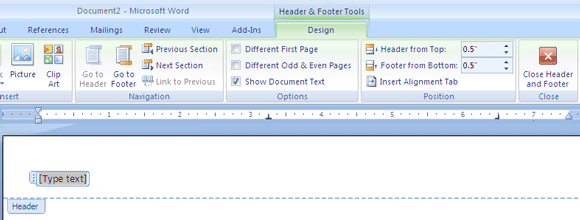
Укуцајте текст који желите за обраду писма; име, адреса, УРЛ веб локације, телефонски број итд. су неки од детаља који могу бити укључени. Можете бити креативни помоћу фонтова и симбола за облачење текста. На пример, уметнуо сам знакове Вингдингс из Уметни - симболи картицу за одвајање текстуалних информација.
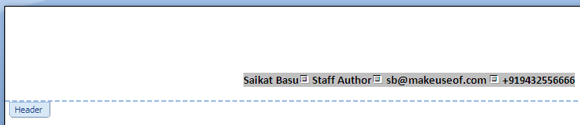
Од Дизајн кликните на Слика да бисте додали слику или логотип у заглавље. Можете да користите уређивач слика као што је Паинт да бисте претходно унапред поделили величину слике или је додали назад Алатке за слике доступно на траци.
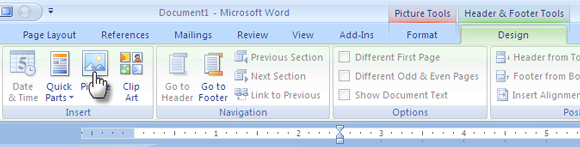
Корак 4: Дизајн распореда заглавља
Да бисте сложили слику око текста, кликните на Прелом текста наредба дата у Уредити група. Изаберите другачији стил паковања „У линији са текстом“. Превуците слику на жељену локацију и поставите је на жељену локацију. Помоћу ручки за контролу слике можете да промените величину слике за неки степен и учините је пропорционалном страници.
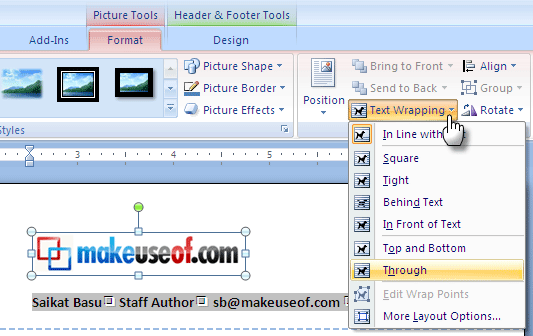
Текст можете увући удесно помоћу типке за пречац ЦТРЛ + М. Ако пређете превише, притисните СХИФТ + ЦТРЛ + М да бисте је исправили лево. Тхе Смањење повећање Дугме са увлачењем на картици Почетна раде исти посао.
Можете додатно прилагодити положај слике са Напредни изглед кутија. Одаберите слику, кликните десним тастером миша на њу и идите на Пребацивање текста - више опција изгледа.
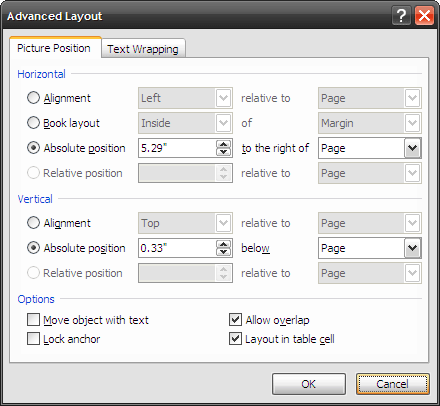
Као што је приказано на слици изнад, можете поставити апсолутни положај слике у односу на страницу.
Корак 5: Затворите и користите
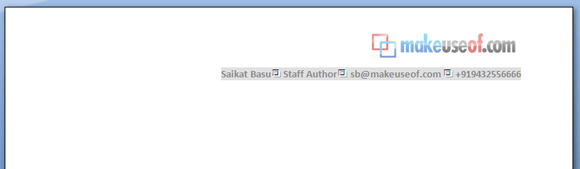
То је то! Кликните на дугме за затварање да бисте затворили приказ измена. Да бисте се вратили у режим за уређивање, двапут кликните на област заглавља. Ваша писма сачувана као образац може се учитати као нови документ Оффице Буттон - Ново - (Предлошци) Ново од постојећег ”¦
Можете је одштампати или користити софт копију за ваше мрежне документе.
Иако је ово брз начин за штампање заглавља, можете пажљиво користити елементе попут табела у подручју заглавља да бисте додатно дизајнирали изглед. МС Ворд такође има много графичких помагала попут Облици и Сликарство које се опет могу креативно распоредити око текста како би се створиле уредне писмохране.
Ово је само једноставан и брз начин за стварање неких прилагођених прибора. Професионалне писмоносне странице су наравно дизајниране у софтверу за изглед страница.
Да ли сте саставили брзи образац помоћу МС Ворд? Можда можете да напишете наговештај или два у коментарима.
Саикат Басу је заменик уредника за Интернет, Виндовс и продуктивност. Након што је отклонио мразе МБА и десет година дуге маркетиншке каријере, сада страствено помаже другима да побољшају своје вештине приповиједања. Пази на нестали зарез из Окфорда и мрзи лоше снимке заслона. Али идеје за фотографију, Пхотосхоп и Продуктивност умирују његову душу.